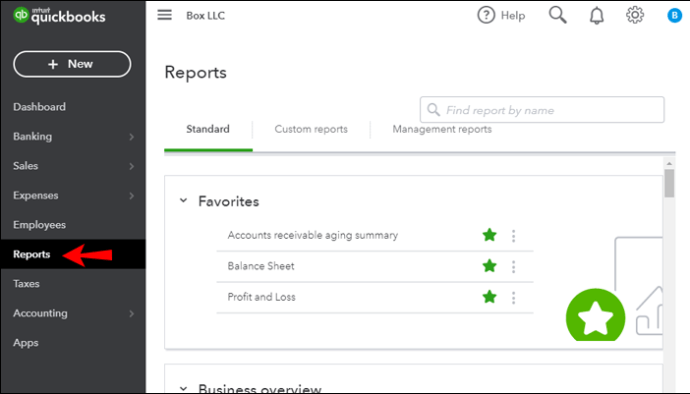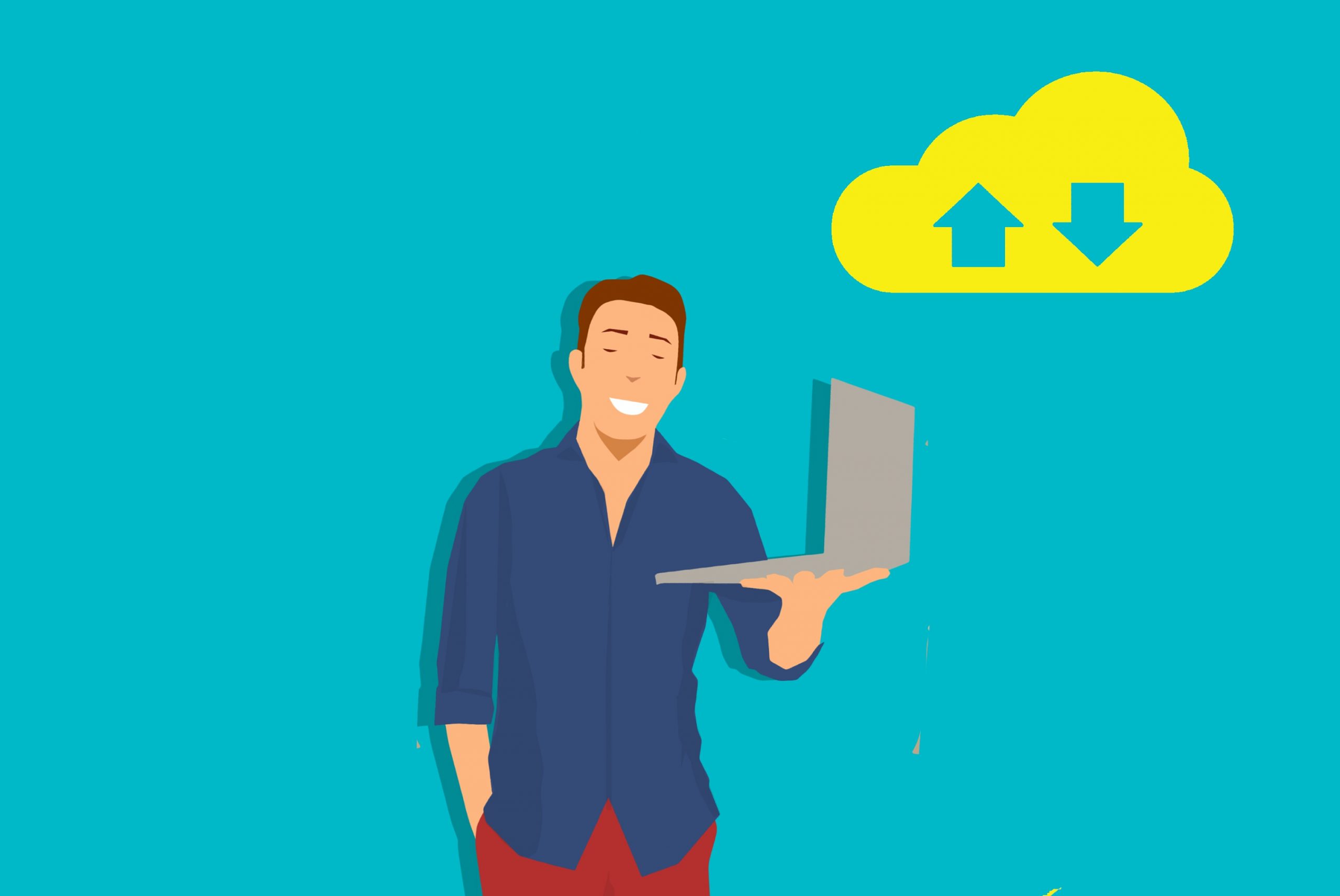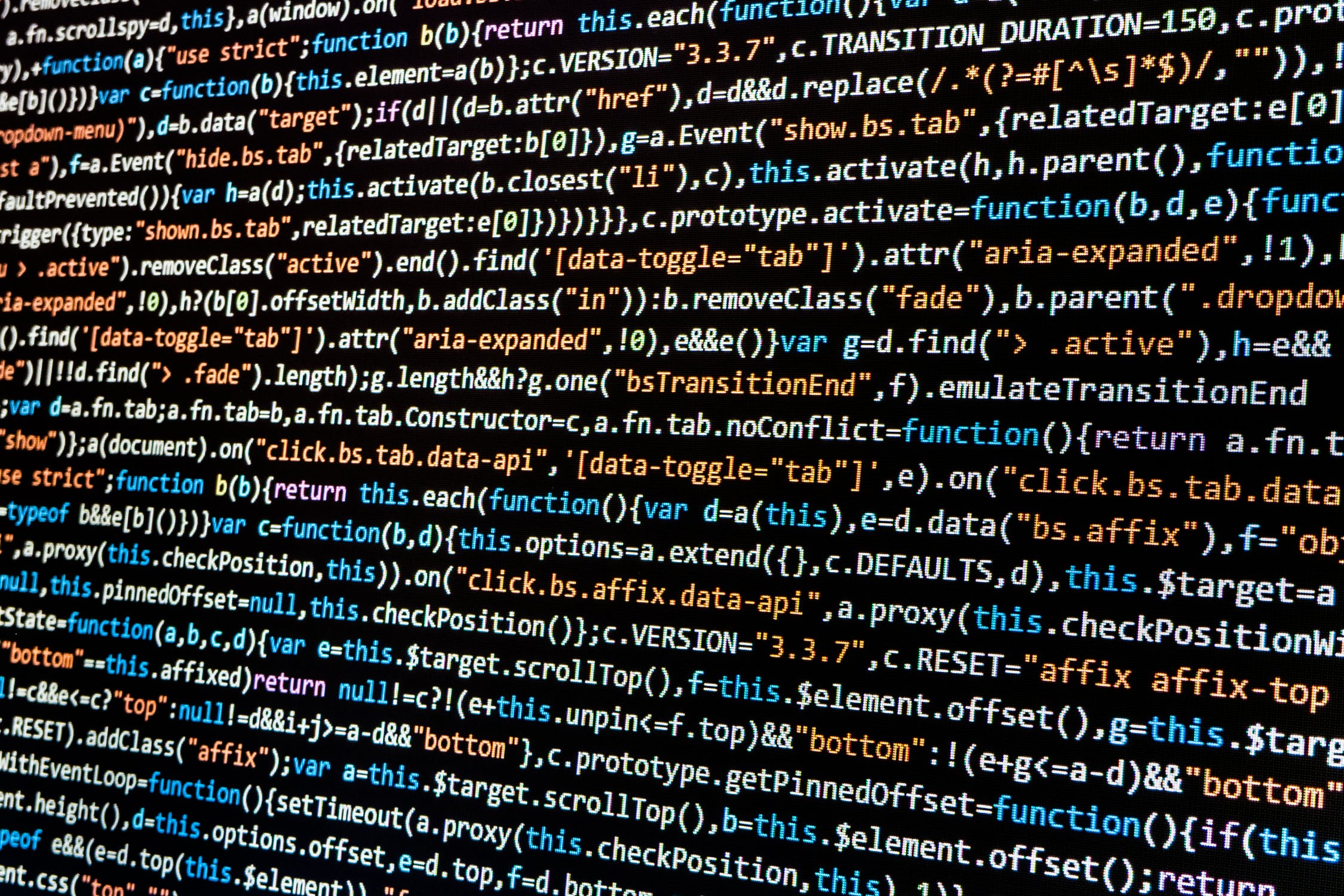Как да стартирате отчет за разходи в QuickBooks
Изготвянето на отчети за разходи е един от жизненоважните компоненти на управлението на вашия бизнес с помощта на QuickBooks. Той ви дава преглед на това, за което харчите парите си и дали управлявате правилно финансите си. Но как точно правите отчети за разходи в QuickBooks?

В тази статия ще ви покажем различни начини за създаване на отчет за разходите в QuickBooks. Ще обсъдим и няколко други функции, свързани с разходите, които ще ви помогнат да овладеете разходите си.
Как се прави отчет за разходи в QuickBooks?
В QuickBooks няма нужда да стартирате ръчно отчетите за разходите. Програмата прави това вместо вас автоматично в секцията Отчети. Този процес се извършва чрез получаване на информация от разходите, които сте въвели с QuickBooks. За да осигурите точни отчети за разходите, които ви дават ясна представа за разходите на вашата компания, трябва да въведете разходите си директно в програмата.
В QuickBooks има много видове отчети. Най -общият е отчетът за печалбата и загубата, който показва всички ваши приходи и разходи. Ако искате да изготвите конкретен отчет за разходите, можете да го направите, като изпълните „Доход за разходите от доставчика“. Ето как да направите това:
- Отидете в раздела „Отчети“.
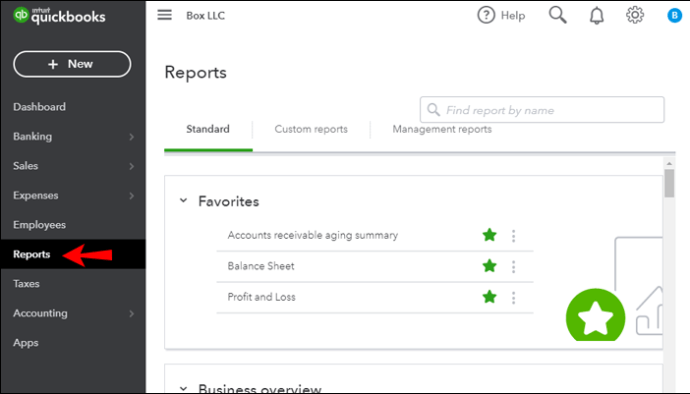
- В секцията „Фирмени и финансови“ изберете желания отчет.
- Изберете „Разходи по подробности за доставчика“.
- Щракнете с десния бутон върху доклада, за да получите достъп до него.
Сега имате преглед на определени разходи на вашата компания. Ако искате да отпечатате отчета, щракнете върху опцията „Печат“ и персонализирайте свойствата си за печат. След като приключите, натиснете отново „Печат“.
Можете също да запазите отчета си като PDF файл. Просто влезте в раздела „Файл“ и кликнете върху „Запазване като PDF“.

Как изпълнявате отчети за разходи на доставчици на настолен компютър QuickBooks?
Ако използвате QuickBooks на вашия компютър, изготвянето на отчети за разходите според доставчиците е малко по -различно. Процесът е както следва:
- Влезте във вашия работен плот QuickBooks.
- Натиснете раздела „Отчети“ в горната част на екрана.
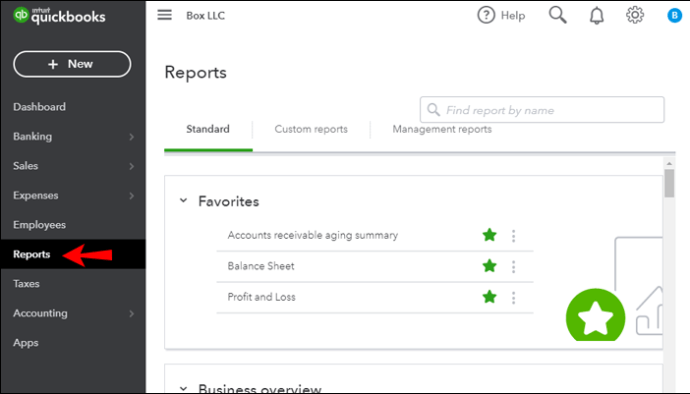
- Изберете „Доставчици и задължения“, след което изберете „Подробности за неплатени сметки“.
Това ще ви даде достъп до всички неплатени сметки, принадлежащи на вашия бизнес. Това обаче няма да ви позволи да видите много задълбочена информация за всеки доставчик, с когото вашият бизнес си сътрудничи. За да разгледате по -подробно отделните разходи от доставчиците, направете следните стъпки:
- Изберете раздела „Персонализиране на отчета“ на дисплея на вашите неплатени сметки.
- Изберете опцията „Филтри“.
- Задайте параметрите, за да посочите сметките „Платено състояние“.
Това ще категоризира вашите разходи и ще ви даде преглед на всяка сметка, която вашата компания е платила. Ако на екрана има твърде много сметки, можете да категоризирате допълнително разходите, като изберете период от време.
Как да показваме разходи на годишна база
Прегледът на вашите бизнес операции на годишна база помага да се гарантира, че вашият бизнес остава платежоспособен. Съответно преминаването през разходите, които вашата компания прави всяка година, е неразделна част от управлението на финансите ви с QuickBooks. Ето как можете да проследявате разходите си на годишна база:
- Кликнете върху менюто „Отчети“.
- Отидете на „Намерете отчет по име“ и изберете „Подробности за транзакцията по сметка“.
- Докато разглеждате отчета си, натиснете раздела „Персонализиране“.
- Натиснете бутона „Филтър“ за достъп до повече опции.
- В менюто „Тип транзакция“ натиснете „Разходи“.
- Докато преминавате през менюто „Акаунт“, изберете акаунтите, които искате да видите в отчета си.
- Изберете опцията „Изпълнение на отчета“.
- Изберете „Период на отчитане“ и изберете „Тази финансова година“ или „Тази календарна година“.
- Натиснете опцията „Изпълни отчет“.
След като приключите, можете да натиснете „Запазване на персонализирането“, за да запазите предпочитанията за вашия отчет. В резултат на това няма да се налага да правите едни и същи промени всеки път, когато получавате отчета си.
За да отидете отново към персонализирания си отчет, направете следните стъпки:
- Достъп до секцията „Отчети“.
- Натиснете „Персонализирани отчети“.
- Изберете персонализирания отчет.

Как да показвате разходи
Ако искате вашите отчети за разходи да показват размера на парите, които плащате на доставчиците на месец, можете да направите това по следния начин:
- Влезте в менюто „Отчети“.
- Намерете и изберете „Разходи по резюме на доставчика“.
- Натиснете опцията „Персонализиране“.
- Посочете периода от време за отчетния период, в зависимост от датите на сметките ви.
- Натиснете менюто „Колони“ в раздела „Колони/Редове“.
- Изберете „Месеци“.
- Натиснете опцията „Изпълни отчет“.
Ето какво трябва да направите, за да запазите месечните си отчети:
- Докато отчетът ви се изпълнява, натиснете раздела „Запазване на персонализирането“.
- Въведете името на вашия отчет.
- Изберете дали искате да споделите отчета си с избрани потребители или всички потребители. Ако не изберете нито една от опциите, само създателят на отчета ще има достъп до него.
- Натиснете бутона „OK“.
След като запазите доклада си, установяването му е доста лесно. Просто следвайте тези действия:
- Достъп до менюто „Отчети“.
- Изберете „Персонализирани отчети“.
- Търсете вашия отчет по запазеното му преди име.
Дръжте разходите си в залива
Сега, когато знаете как да изготвяте отчетите си за разходи в QuickBooks, както на годишна, така и на месечна база, проследяването на вашите финанси ще бъде много по -лесно. Можете да получите достъп до отчетите си по всяко време, за да видите дали е имало някои ненужни разходи, увреждащи вашия бизнес. Ако е така, използвайте QuickBooks, за да определите кои разходи нямат място във вашия бизнес.